הפסקת שיתוף של מחברת ב- OneDrive
אם יש לך מחברת משותפת ב- OneDrive, ואינך מעוניין שאנשים אחרים יראו או יוכלו לערוך אותה עוד, באפשרותך להשאיר את המחברת OneDrive ולשנות את הגדרות השיתוף.
כדי למנוע מאדם מסוים לראות או לערוך את המחברת, תוכל לשנות את הרשאות 'משותף עם'.
-
אם אתה משתמש ב- OneNote 2016, בחר קובץ > שתף > עם אנשים.
אם אתה משתמש ב- OneNote 2013, בחר קובץ >שתף > הזמן אנשים.
-
תחת משותף עם, לחץ באמצעות לחצן העכבר הימני על שם האדם.
-
בחר אם ברצונך להסיר את המשתמש לחלוטין, או לשנות את ההרשאות שלו.
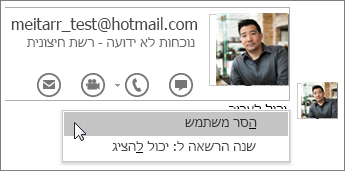
עצה: כדי למנוע ממישהו לערוך את המחברת שלך, אך לאפשר לו להמשיך להציג אותה, שנה את ההרשאות של אדם זה מיכול לערוך ליכול להציג.
הפיכת שיתוף קישור ללא זמין
אם שיתפת את המחברת באמצעות קישור, תוכל לגרום לקישור זה להפסיק לפעול, כדי שאנשים לא יוכלו להציג או לערוך את המחברת שלך. לאחר שתהפוך את הקישור ללא זמין, אנשים שילחצו עליו יקבלו הודעה המציינת כי ייתכן שהקישור נמחק או שפג תוקפו, או שייתכן שאין להם הרשאה להציג אותו.
-
לחץ על קובץ > שיתוף > קבל קישור לשיתוף.
-
לצד הצג קישור או ערוךקישור, לחץ על הפוך קישור ללא זמין.
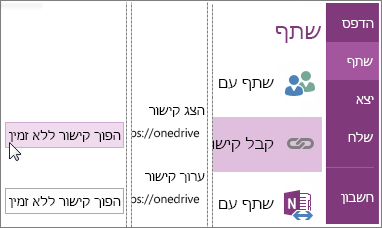
הערה: אם אתה רואה לחצן צור קישור אך אינך רואה קישור, לא יצרת קישור למחברת שלך, או שכבר הפכת אותו ללא זמין.










